本文小编为大家详细介绍“windows会声会影12怎么截取视频”,内容详细,步骤清晰,细节处理妥当,希望这篇“windows会声会影12怎么截取视频”文章能帮助大家解决疑惑,下面跟着小编的思路慢慢深入,一起来学习新知识吧。
方法一:
1、在左上方的预览窗口中操作。
2、拖动图示位置的进度条,左侧拖动到截取片段起始点。
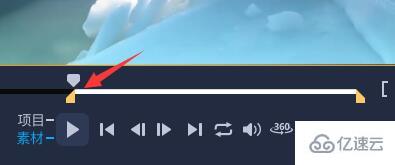
3、右侧拖动到截取片段结束点即可。
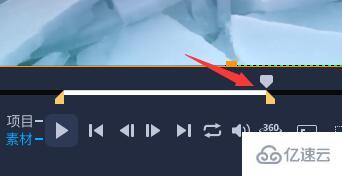
方法二:
1、方法一只能够截取一段视频,如果我们需要截取多段视频需要使用下面的方法。
2、首先我们在轨道中找到需要截取视频的起始点。
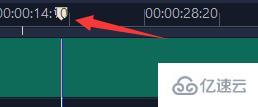
3、然后点击上方的“剪刀”按钮。
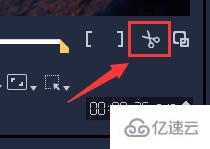
4、相同的方法,找到结束点,再点击“剪刀”。
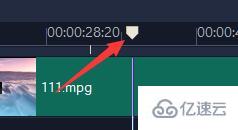
5、这样我们就可以将中间一部分视频单独拿出来了。

6、用这种方法可以同时截取多个片段进行操作。
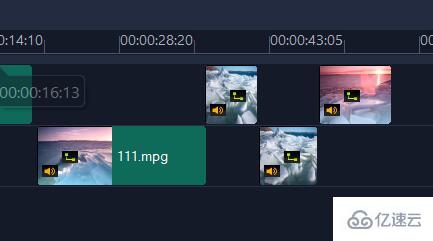
读到这里,这篇“windows会声会影12怎么截取视频”文章已经介绍完毕,想要掌握这篇文章的知识点还需要大家自己动手实践使用过才能领会,如果想了解更多相关内容的文章,欢迎关注亿速云行业资讯频道。
亿速云「云服务器」,即开即用、新一代英特尔至强铂金CPU、三副本存储NVMe SSD云盘,价格低至29元/月。点击查看>>
免责声明:本站发布的内容(图片、视频和文字)以原创、转载和分享为主,文章观点不代表本网站立场,如果涉及侵权请联系站长邮箱:is@yisu.com进行举报,并提供相关证据,一经查实,将立刻删除涉嫌侵权内容。